在智能制造、物流仿真和系统工程等领域,FlexSim作为一款基于3D图形界面和离散事件驱动的建模仿真软件,广泛应用于复杂系统的建模、可视化演示与性能评估。尤其是在构建大规模系统模型时,窗口设定的合理性直接影响建模效率与仿真可视化质量;而模型的定制性与可移植性,则决定了其在多项目、跨平台、多人协作中的适用范围。本文围绕“FlexSim如何设定模型时的窗口设定Flexsim如何实现模型的定制和可移植性”进行详细讲解,并在第三部分扩展探讨“如何使用FlexSim实现跨平台仿真模型版本控制与配置管理”,为项目管理者和仿真工程师提供高效策略。
一、FlexSim如何设定模型时的窗口设定
在FlexSim中构建模型的过程中,窗口设定并不仅仅是一个用户界面层面的问题,它还关系到模型的布局逻辑、对象的空间表达、操作流程的流畅性以及可视化结果的清晰度。
1.工作空间布局的初始化
-启动FlexSim后,默认进入的是“建模窗口(ModelView)”,该窗口用于放置所有3D模型对象和逻辑单元;
-可以通过“Window”菜单→“ResetLayout”恢复默认布局,也可以使用“Docktoleft/right”功能自定义窗口停靠位置;
-对于多屏用户,建议将3D视图与逻辑树(ModelTree)分布在不同屏幕,提高建模效率。
2.3D视图窗口管理技巧
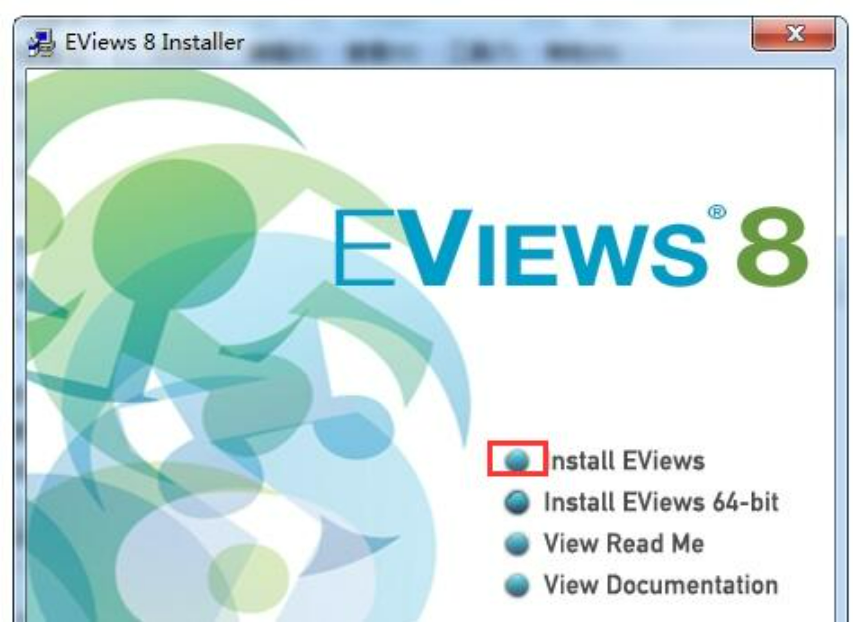
-FlexSim支持多视角管理,例如正视图(Front)、俯视图(Top)、自由视角(Freeview)可通过右下角的视图切换工具快速操作;
-每个窗口可锁定当前视图对象,避免误切换;
-若需要对多个区域同时建模,建议使用“SplitView”分屏功能,一屏显示主线流程,另一屏处理子流程或子系统模块。
3.面板与窗口工具的专业配置
-属性窗口(PropertiesPanel):用于配置对象的各项参数,如处理时间、优先级、资源引用等,是建模逻辑定义的核心区域;
-状态窗口(StatisticsPanel):用于在仿真运行过程中实时显示关键性能指标(KPI),如吞吐量、在制品、等待时间等;
-调试窗口(DebugWindow):在复杂逻辑设置时开启此窗口,可逐行检查token流转、事件队列、控制台输出等运行细节。
4.窗口布局的保存与复用
-通过“File”→“SaveLayoutAs”保存当前窗口组合布局,便于在不同项目或不同仿真人员之间共享统一工作界面;
-同时支持“WorkspaceTemplate”创建窗口模板,用于快速切换项目类型(如制造类、仓储类、交通类仿真)所需的标准布局。
二、Flexsim如何实现模型的定制和可移植性
FlexSim的强大之处不仅在于所见即所得的图形化操作,还体现在其高度的模型自定义能力和强大的跨平台迁移兼容性。通过合理设置、封装和标准化,用户可将某一模型复用于多个场景或客户系统中,极大提升仿真产出效率。
1.模型参数化设计
-在对象属性面板中可使用“GlobalTable”或“User-definedTable”存储关键参数(如加工时间、路径选择概率、转运逻辑等);
-使用FlexScript语言(C语言风格脚本)编写函数,实现参数自动注入,达到模型自动化加载的效果;
-可在模型初始化时设置“StartupParameters”界面,允许用户输入关键业务数据,支持从Excel或数据库自动读取。
2.对象模板与模块化封装
-使用“UserLibrary”将常用设备(如AGV、工位、检验台等)封装为模块,支持拖放复用;
-每个对象模块可定义独立逻辑脚本和图形外观,封装后还能设定接口(Input/Output),实现模块间标准化连接;
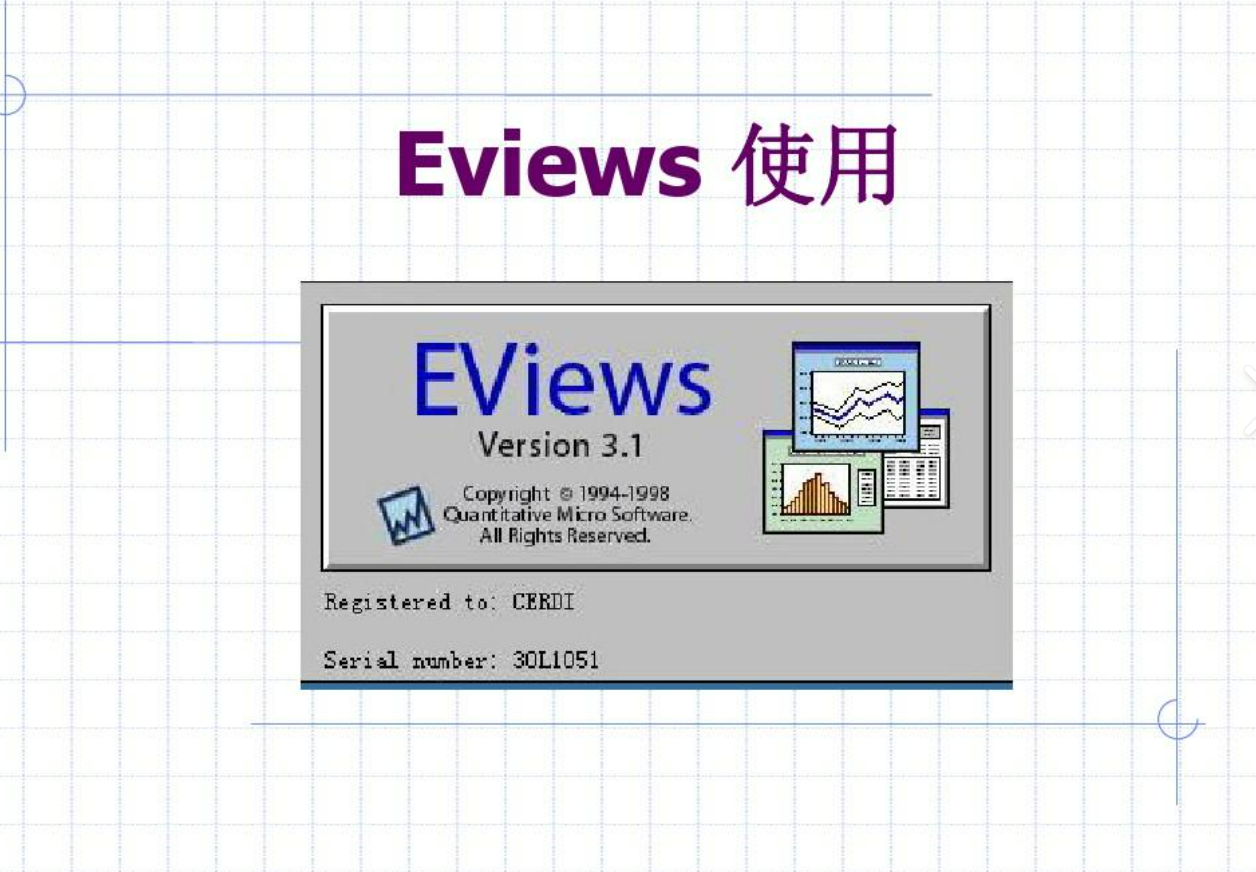
-支持创建“CustomClass”,实现一类对象的批量更新与统一控制。
3.模型可移植性策略
-所有模型应避免引用本地硬盘路径(如C盘文件),统一使用“relativepath”(相对路径)引用外部资源;
-对模型文件夹结构进行标准化管理,建议采用以下结构:
```
/Project_Name/
├─model.fsm
├─data/
├─scripts/
├─images/
└─libraries/
```
-在多人协作中配合Git、SVN等版本控制工具同步模型及外部资源,确保版本一致性;
-FlexSim支持“ModelExportPackage(.fsm)”格式导出全部模型与资源,便于跨设备、跨系统、跨用户移植部署。
4.跨语言调用与系统集成能力
-FlexSim支持通过COM接口与外部系统交互,可集成Python、C#、Java等语言编写的数据处理逻辑;
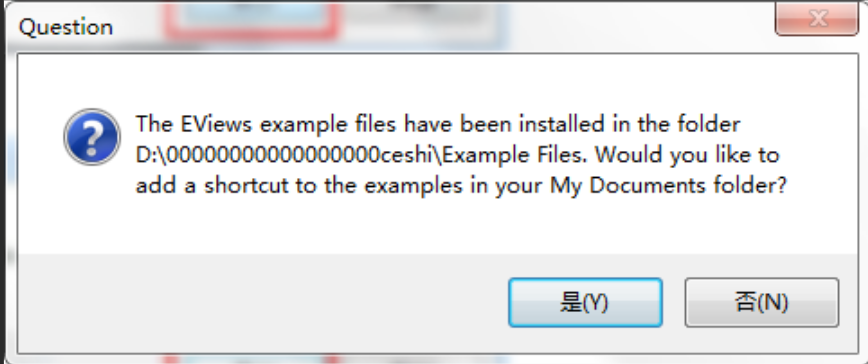
-利用FlexSim与SQLServer或MySQL数据库的连接功能实现模型与业务系统的双向通信;
-对接MES、ERP、WMS系统时,可通过OPCUA协议或WebAPI实现实时数据调用,进一步增强模型的企业级实用性。
三、如何实现FlexSim模型的版本控制与协同管理机制?
在大型团队或企业级建模项目中,一个FlexSim模型的开发常常涉及多个角色(建模、数据、算法、验证等),版本控制与协同管理成为高质量仿真交付的关键保障。
1.模型分层版本管理结构
-建议将模型按“开发版”“测试版”“正式版”三个层级进行管理,每个版本目录设独立子文件夹;
-使用文件命名规范,如“model_v1.2_test.fsm”,标注时间、功能点、开发人员等信息;
-同时维护一份版本日志(如ChangeLog.txt),记录每次更新的内容与修改目的。
2.模型开发协同方式
-分段建模:每位建模师负责一段逻辑流程(如来料、加工、包装、出库等),分别建模后统一合并;
-脚本集中管理:将FlexScript逻辑提取至统一脚本文件夹中,通过引用路径集中调用;
-统一规范图层管理(如不同对象命名、颜色标记、标签设定),便于模型结构查阅与审核。
3.版本控制系统应用建议
-推荐使用Git管理建模脚本、配置文件、参数表格等,尤其适用于多人并行开发或多人复用;
-对于模型本体(.fsm)文件,虽然为二进制格式不适合diff,但可采用LFS(LargeFileStorage)进行跟踪与版本存档;
-可使用GitHubActions或Jenkins设置自动发布流程,如提交脚本后自动编译并生成测试报告。
4.数据驱动的版本记录机制
-每个模型运行后自动记录输入参数、输出结果、运行日志,形成版本化记录;
-引入模型快照机制(Snapshot),保留关键时间点的模型状态,可回滚验证性能差异;
-在模型前端添加“版本识别码”与“运行签名”,提升模型溯源能力。
总结
通过对“FlexSim如何设定模型时的窗口设定Flexsim如何实现模型的定制和可移植性”的深入讲解,我们可以清晰地看出,优秀的仿真不仅依赖建模者的逻辑设计,更依赖于建模环境的可配置性与系统结构的复用能力。合理设定窗口界面布局可以提升建模效率与操作流畅度,而高度模块化与平台无关的定制能力,则保障了模型在不同项目、平台、团队之间的可重用性。未来,结合DevOps思维与自动化工具,FlexSim将在工程仿真、系统验证、智能调度等领域发挥更加深远的协同价值。

